Le mode DFU (pour Device Firmware Update) restaure un iPhone si un redémarrage, ou le mode de récupération standard, ne résout pas les problèmes tels que les erreurs, le gel, etc.
Le mode DFU permet à l’appareil de s’interfacer avec le Finder ou iTunes, de mettre à jour le micrologiciel et de restaurer le système d’exploitation sans installer automatiquement la dernière version téléchargée. C’est utile si une version bêta bloque votre téléphone de manière persistante ou si vous rencontrez des problèmes avec un jailbreak. Voici comment mettre l’iPhone 13 en mode DFU en quelques étapes simples.
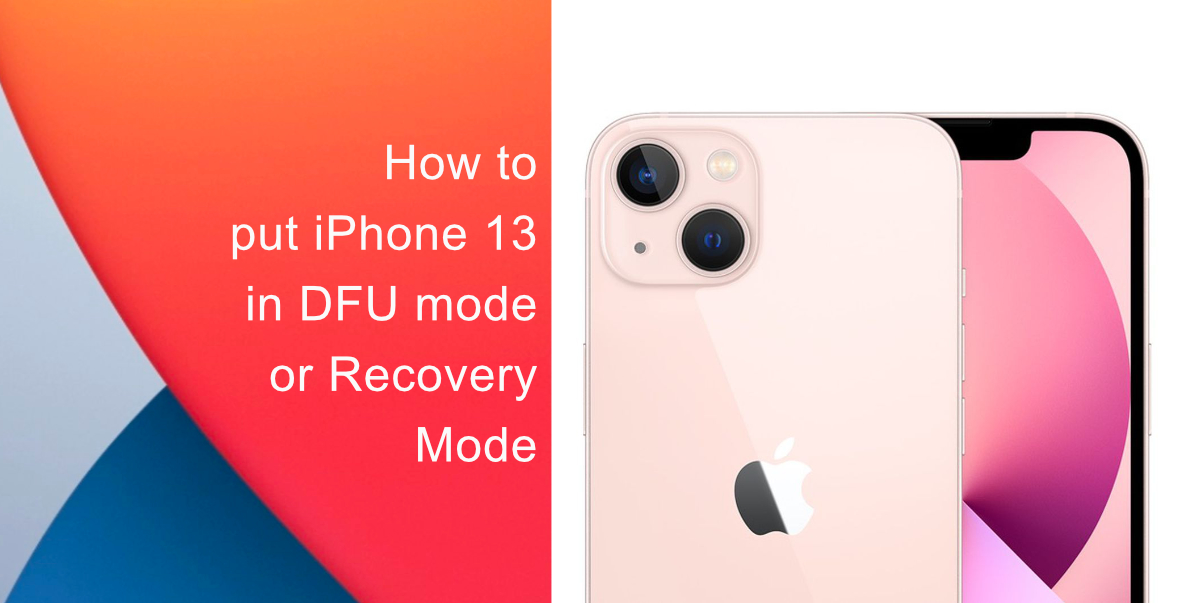
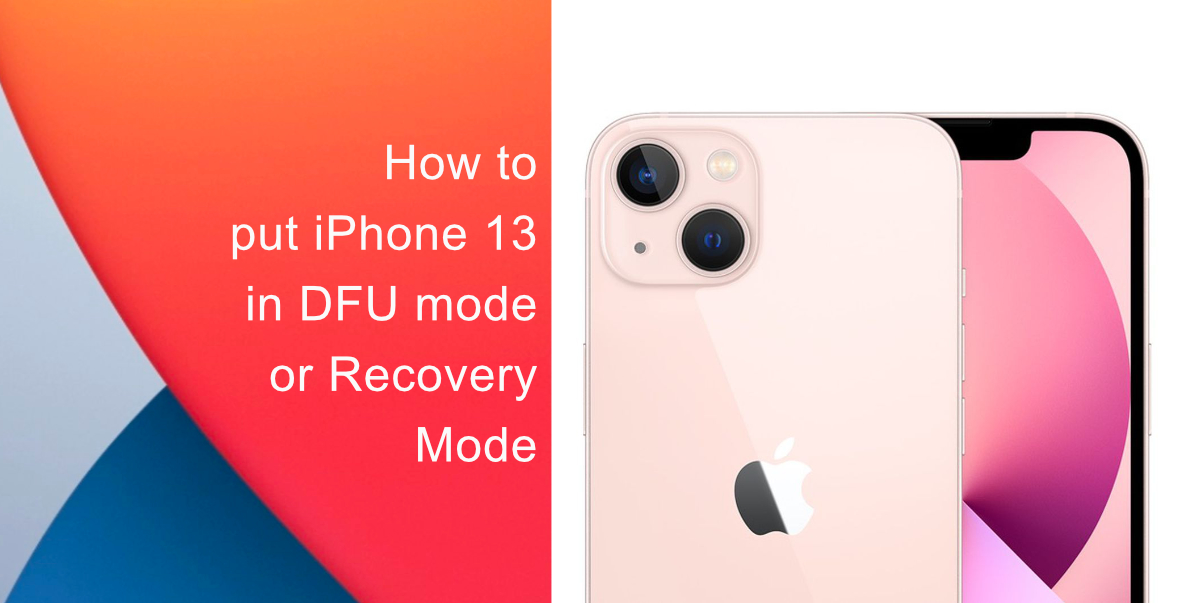
Apprenez à mettre l’iPhone 13 en mode DFU ou en mode Recovery
Avant de suivre les étapes ci-dessous pour mettre votre iPhone 13 en mode DFU, assurez-vous que la dernière version d’iTunes est installée sur votre ordinateur.
Assurez-vous que votre iPhone est allumé. Ensuite, connectez-le à votre ordinateur à l’aide d’un câble Lightning vers USB-C ou USB-A. Sur les Mac exécutant macOS Mojave ou une version antérieure et les PC, assurez-vous que iTunes est en cours d’exécution. Sur les Mac exécutant macOS Catalina ou une version ultérieure, assurez-vous que le Finder est en cours d’exécution. Sur votre iPhone, appuyez sur le bouton Volume haut suivi rapidement du bouton Volume bas. Ensuite, maintenez enfoncé le bouton latéral jusqu’à ce que l’écran de votre iPhone devienne noir. Relâchez le bouton latéral, puis maintenez enfoncés simultanément le bouton latéral et le bouton Volume bas pendant environ cinq secondes. Relâchez le bouton latéral, mais continuez à appuyer sur le bouton Volume bas . Attendez au moins cinq secondes que le Finder ou iTunes mette votre iPhone 13 en mode DFU.
Si vous utilisez iTunes, vous devriez voir une boîte de dialogue indiquant « iTunes a détecté un iPhone en mode de récupération. Vous devez restaurer cet iPhone avant de pouvoir l’utiliser avec iTunes”. Si vous utilisez le Finder, vous devriez voir un message similaire. Si vous ne voyez pas le message, répétez les étapes ci-dessus pour mettre votre iPhone 13 en mode DFU.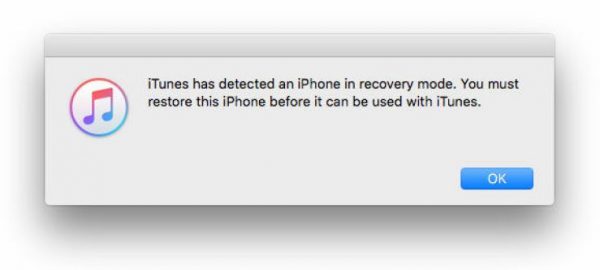
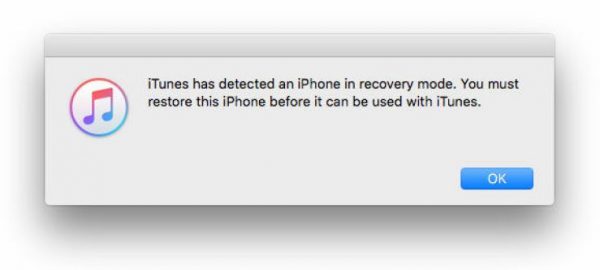
Une fois que vous avez fermé l’invite de récupération, vous pouvez continuer et restaurer les paramètres d’usine de votre iPhone en sélectionnant Restaurer l’iPhone dans iTunes ou le Finder.
Comment quitter le mode DFU
Appuyez sur le bouton Augmenter le volume de votre iPhone et relâchez-le rapidement. Appuyez sur le bouton Volume bas et relâchez-le.
Appuyez sur le bouton latéral et maintenez-le enfoncé jusqu’à ce que le logo Apple apparaisse à l’écran.
Nous espérons que ce guide vous a aidé à apprendre à mettre l’iPhone 13 en mode DFU ou en mode de récupération. Si vous avez des questions, faites-le nous savoir dans les commentaires ci-dessous.
Lire la suite :
